ხანდახან თქვენი საქაღალდეები შეიძლება ასე გადაიტვირთოს მსოფლიოში არსებული ყველა სახის ფაილის ტიპებით. ერთი ძირითადი მაგალითია ჩამოტვირთვები საქაღალდე, სადაც ჩამოტვირთავთ და ჩამოტვირთავთ და არასოდეს აინტერესებთ ორგანიზება. კარგი იქნება თუ სადმე ორჯერ დააწკაპუნებთ და შემდეგ ავტომატურად ყველა თქვენი ბინძური ფაილი კარგად იქნება დალაგებული და გადაადგილდება მათ შესაბამის საქაღალდეებში მათი შესაბამისი გაფართოებების საფუძველზე? აბა, მოემზადე მის დასაჭერად სასიამოვნო მაშინ! ჩვენ აქ ვართ, რათა დაგეხმაროთ, თუ როგორ შეგიძლიათ შეასრულოთ ეს ხრიკი მარტივი პარტიული სკრიპტის დახმარებით.
Ნაბიჯი 1: გადადით მშობლის საქაღალდეში რომელსაც აქვს ყველა ფაილი, რომელიც საჭიროებს დახარისხებას და გადატანას. ეს შეიძლება იყოს თქვენი არჩევანის ნებისმიერი საქაღალდე, მათ შორის ჩამოტვირთვები საქაღალდე.
ქვემოთ მოცემულ მაგალითში, ჩემს მშობელ საქაღალდეში, მაქვს მრავალი ფაილი სხვადასხვა გაფართოებით.
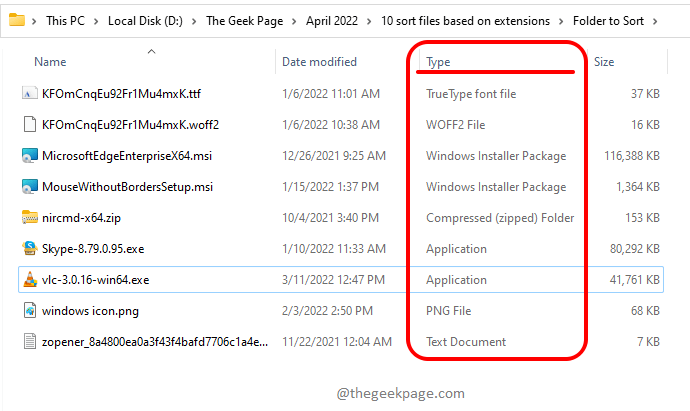
ნაბიჯი 2: როგორც შემდეგი, დააწკაპუნეთ მარჯვენა ღილაკით ცარიელ ადგილას დააწკაპუნეთ ახალი ვარიანტი და შემდეგ დააწკაპუნეთ ტექსტური დოკუმენტი ვარიანტი.
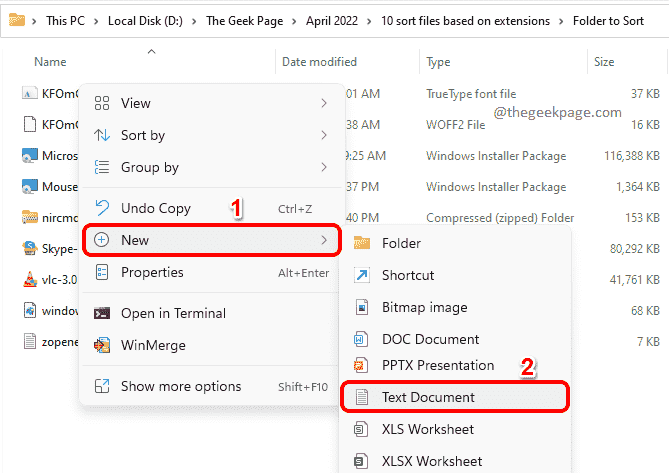
რეკლამა
ნაბიჯი 3: ახლა გჭირდება ორმაგი დაწკაპუნებით ზე ახალი ტექსტური დოკუმენტი რომ ახლახან შექმენი. ეს გახსნის ახლად შექმნილ ტექსტურ დოკუმენტს თქვენს Notepad-ში რედაქტირებისთვის.
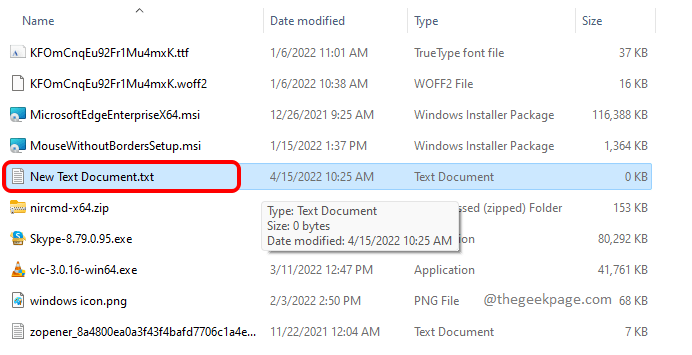
ნაბიჯი 4: როდესაც Notepad გაიხსნება, დააკოპირეთ და ჩასვით შემდეგი სკრიპტი მასზე.
@echo off rem thegeekpage.com for %%a in (".\*") გააკეთე (თუ "%%~xa" NEQ "" თუ "%%~dpxa" NEQ "%~dpx0" (თუ არ არსებობს "% %~xa" mkdir "%%~xa" ( გადაადგილება "%%a" "%%~dpa%%~xa\" ) ) )
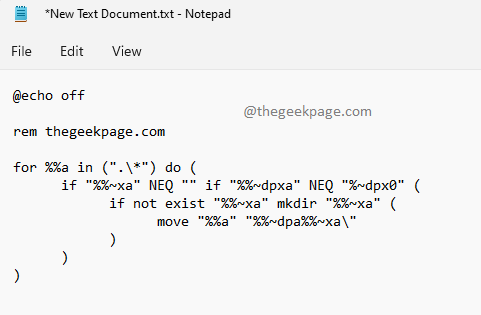
მას შემდეგ რაც დააკოპირებთ ზემოთ მოცემულ სკრიპტს, დააჭირეთ კლავიშებს CTRL + S ერთად ფაილის შესანახად. თქვენ შეგიძლიათ დახუროთ ფაილი შენახვის შემდეგ.
ახსნა:
- სკრიპტი მეორდება ყველა ფაილში თქვენი მშობლის საქაღალდეში. ჩვენ მიერ შექმნილი სურათების სკრიპტი იგნორირებულია და არ განიხილება დახარისხებისა და გადაადგილებისთვის.
- სკრიპტი იღებს თითოეულ ფაილს და ამოწმებს მის გაფართოებას.
- შემდეგ სკრიპტი ამოწმებს, არის თუ არა საქაღალდე იგივე სახელით, როგორც მიმდინარე ფაილის გაფართოება, მშობელ საქაღალდეში. თუ საქაღალდე არ არის, ის იქმნება.
- მას შემდეგ, რაც საქაღალდე შეიქმნება ან აღმოჩნდება, რომ არსებობს, მაშინ ფაილი გადადის ამ საქაღალდეში.
- ნაბიჯები 2-დან 5-მდე მეორდება მანამ, სანამ ყველა ფაილი არ შემოწმდება და საჭიროების შემთხვევაში გადაინაცვლებს.
ნაბიჯი 5: ამის შემდეგ, დაბრუნდით მშობლის საქაღალდეში, დააწკაპუნეთ შენახულ ტექსტურ ფაილზე და დააჭირეთ ღილაკს F2 რომ გადარქმევა ის. თქვენ შეგიძლიათ მიუთითოთ ნებისმიერი სახელი თქვენი არჩევანის მიხედვით, მაგრამ დარწმუნდით, რომ მიუთითეთ ფაილის გაფართოება როგორც ბარტყი, შემდეგ . (წერტილი). დააწკაპუნეთ სადმე სხვაგან, როგორც კი დაასრულებთ დასახელებას.
Შენიშვნა: გაფართოების მიცემა ღამურის სახით ყველაზე მნიშვნელოვანი ნაწილია.
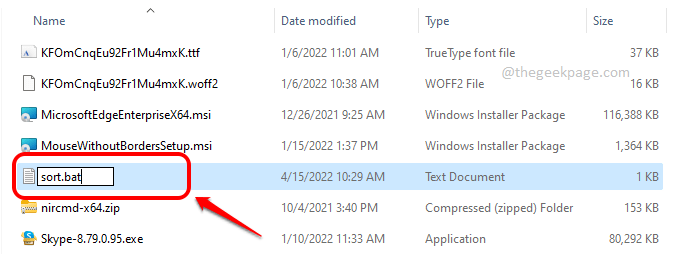
ნაბიჯი 6: როდესაც სხვაგან დააწკაპუნებთ, მიიღებთ შემდეგს გადარქმევა დადასტურების ფანჯარა. დააწკაპუნეთ დიახ ღილაკი გასაგრძელებლად.
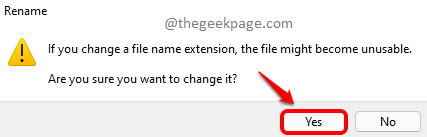
ნაბიჯი 7: როგორც შემდეგი, შეგიძლიათ ორმაგი დაწკაპუნებით სურათების ფაილზე აღასრულოს ის. იყავი ფრთხილად ამ ნაბიჯით მისი დაბრუნება შეუძლებელია.
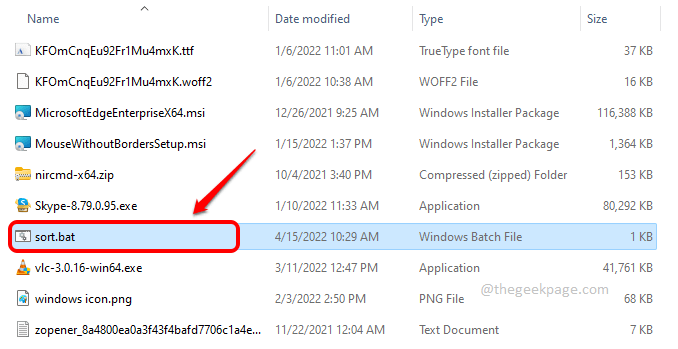
ნაბიჯი 8: ვიოლა! ახლა თქვენ ხედავთ, რომ თქვენი მშობლის საქაღალდეში არსებული ყველა ფაილი ახლა კარგად არის დალაგებული და გადატანილია მათ შესაბამის საქაღალდეებში მათი გაფართოებების საფუძველზე. ისიამოვნეთ!
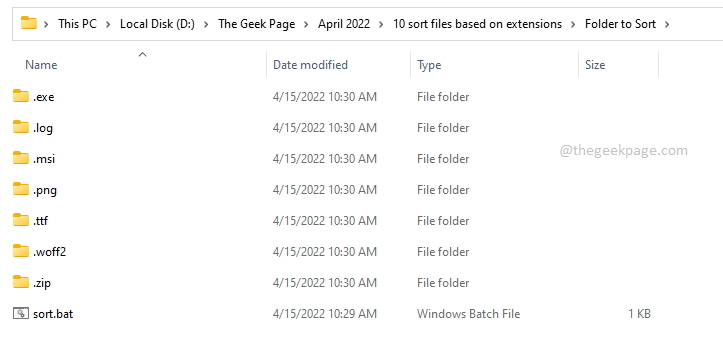
გთხოვთ, გვითხრათ კომენტარების განყოფილებაში, თქვენთვის სასარგებლო იყო თუ არა სტატია.
Ნაბიჯი 1 - ჩამოტვირთეთ Restoro PC Repair Tool აქედან
ნაბიჯი 2 - დააწკაპუნეთ სკანირების დაწყებაზე, რათა ავტომატურად იპოვოთ და მოაგვაროთ ნებისმიერი კომპიუტერის პრობლემა.


